Microsoft Store에서 앱과 게임을 수동으로 업데이트하는 방법
Microsoft Store 는 (Microsoft Store)Steam , 웹 사이트 또는 기타 타사 앱 과 같은 다른 배포 채널이 아니라 다운로드한 앱 및 게임(apps and games) 업데이트를 자동으로 처리 합니다. 그러나 때때로 업데이트 릴리스와 Windows PC 또는 장치(PC or device) 에서 사용 가능한 것으로 표시되는 순간 사이에 지연이 있습니다 . 이 문제를 해결하기 위해 업데이트를 수동으로 확인하여 필요한 만큼 빨리 설치할 수 있습니다. Microsoft Store 에서 앱 및 게임 업데이트(app and games updates) 를 수동으로 확인하는 방법은 다음과 같습니다 .
참고:(NOTE:) 아래에서는 Windows 11 의 스크린샷을 사용했지만 이 문서에서는 Windows 10 도 다룹니다. (Windows 10)Microsoft Store 앱 에서 수동 업데이트를 트리거하는 것은 사용 중인 두 운영 체제 중 어느 것이든 동일한 방식으로 수행되기 때문입니다.
Microsoft Store 에서 앱 업데이트 및 게임 업데이트를 수동으로 받는 방법
(Make sure)인터넷에 연결되어 있는지 확인한 다음 Microsoft Store 를 엽니다 . 한 가지 방법은 " 상점 "을 검색한 다음 적절한 (store)검색 결과(search result) 를 클릭하거나 탭하는 것 입니다.
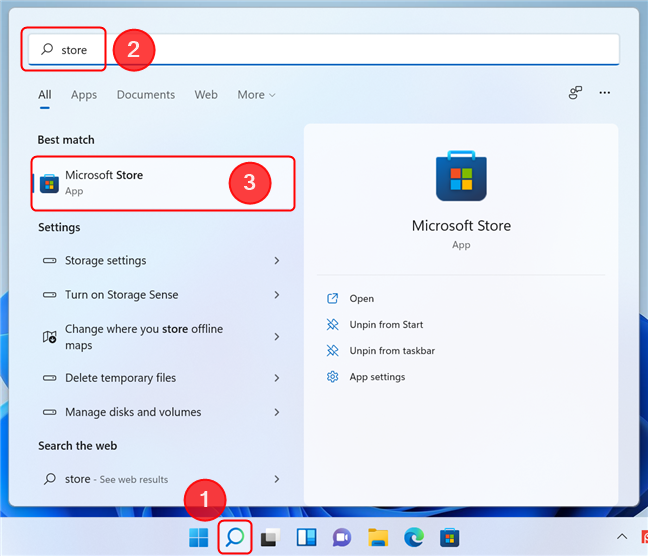
Windows 11 에서 (Windows 11)검색(Search) 을 사용하여 Microsoft Store 열기
Microsoft Store 앱 에서 왼쪽 하단 모서리에 있는 라이브러리(Library) 버튼을 클릭하거나 탭합니다 . 그러면 Microsoft Store(Microsoft Store) 를 통해 설치된 모든 앱 및 게임(apps and games) 목록이 표시됩니다 .
이 페이지의 첫 번째 섹션에는 업데이트가 필요한 앱이 표시됩니다. 보류 중인 업데이트가 없으면 " 앱과 게임이 최신 상태입니다."라는 메시지를 제외하고 이 섹션은 비어 있습니다. (Your apps and games are up to date.)” 그렇다고 해서 우리가 그것을 믿는다는 뜻은 아니겠죠? 업데이트에 대한 수동 검색을 시작하고 오른쪽 상단 모서리에서 업데이트 받기(Get updates) 버튼을 클릭하거나 탭하여 사용 가능한 모든 업데이트를 설치해 보겠습니다 .
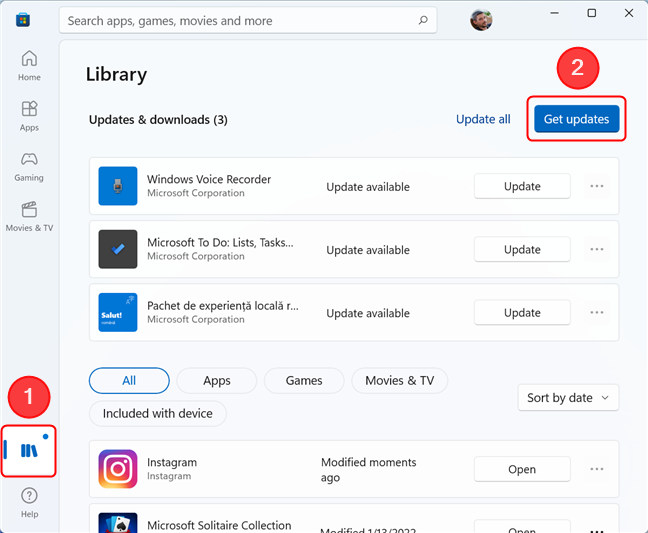
라이브러리(Library) 로 이동 한 다음 업데이트 가져 오기(Get) 를 눌러 수동 확인을 시작합니다.
Microsoft Store 에서 사용 가능한 업데이트를 확인하기 시작합니다. 업데이트 설치가 시작되면 각 앱 옆 에 있는 중지(Stop) 버튼 의 원을 보면 진행 상황을 확인할 수 있습니다 . 원하는 경우 각 앱 또는 게임 옆에 있는 동일한 중지(Stop) 버튼 을 눌러 다운로드 중인 업데이트 중 하나, 일부 또는 전체를 일시 중지할 수도 있습니다 .

업데이트 중인 앱 옆에 있는 버튼도 진행률 표시기 역할을 합니다.
어떤 이유로 앱(app doesn) 이 자동으로 업데이트되지 않으면 앱 옆에 있는 업데이트(Update) 버튼을 눌러 프로세스를 시작할 수 있습니다.
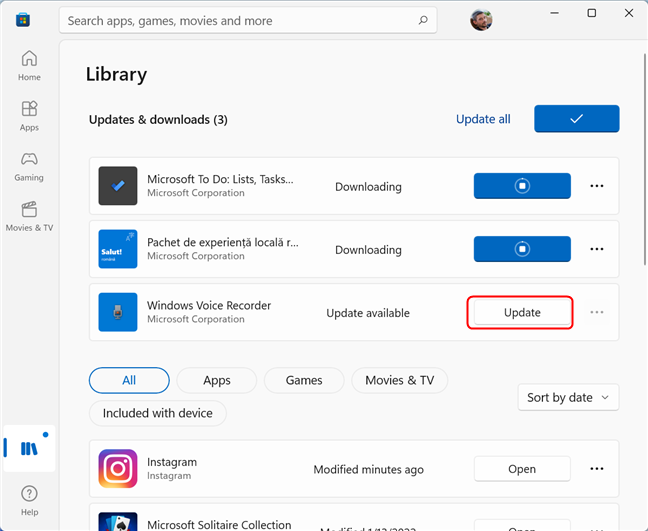
(Press)앱 옆에 있는 업데이트 버튼 을 (Update button)눌러 업데이트 프로세스를 시작합니다.
설치된 모든 앱이 업데이트되면 Microsoft Store 는 (Microsoft Store)업데이트 받기(Get updates) 버튼 옆에 " 앱과 게임이 최신 상태입니다."라는 친숙한 메시지를 표시합니다. (Your apps and games are up to date.)"
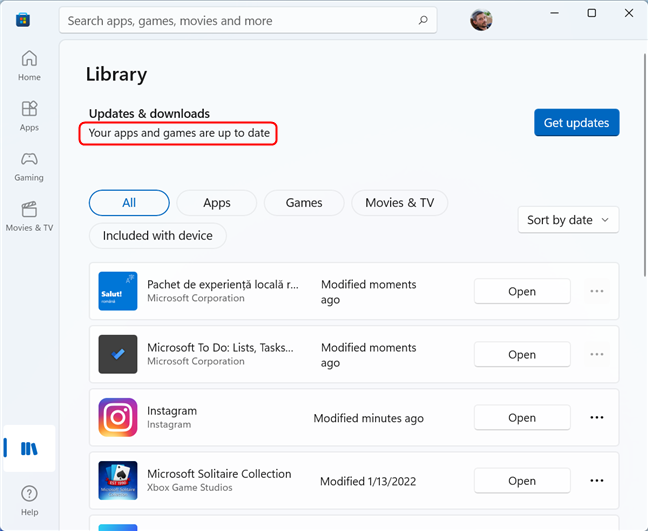
이 메시지는 Microsoft Store 가 모든 앱을 성공적으로 업데이트 한 후 나타납니다.
그게 다야! 이제 업데이트된 게임과 앱을 즐길 수 있습니다.
팁: (TIP: )Microsoft Store 에서 무엇을 더 할 수 있는지 알고 싶다면 Windows 용 Microsoft Store 에서 할 수 있는 10가지 문서를 확인하십시오 .
(Did)스토어에서 Windows 앱과 게임(Windows apps and games) 을 업데이트 했습니까 ?
이 가이드에서 볼 수 있듯이 앱 및 게임 업데이트(app and game updates) 에 대한 수동 확인을 실행하는 것은 쉽습니다. 이 작업은 Microsoft Store(Microsoft Store) 앱 내에서 수행되고 위에 공유된 단계를 수행한다는 것을 기억하면 됩니다 . 앱을 업데이트하는 동안 문제가 발생 했습니까 ? (Did)의견에 알려주십시오.
Related posts
Windows and Office ISO files (모든 버전)을 다운로드하는 방법
Windows 10에서 도움말 보기 앱을 사용하여 Microsoft 지원 서비스에 문의하는 방법
Windows USB/DVD Download Tool를 사용하는 방법
Windows 10 Update Assistant : May 2021 Update today로 업그레이드!
가상 컴퓨터에 Windows 11을 설치하는 방법
명령 프롬프트: 알아야 할 11가지 기본 명령(cd, dir, mkdir 등)
Windows(모든 버전)에서 파티션을 숨기거나 숨기기 해제하는 방법
작업 스케줄러의 기존 작업으로 할 수 있는 7가지
처음부터 시스템을 설정하는 방법: 모든 것을 설치하는 가장 좋은 순서
앱, 백그라운드 또는 Windows 프로세스에 대한 덤프 파일을 만드는 방법
Windows 10에서 덤프 파일의 내용을 보는 방법
Windows(모든 버전)에서 디스크 정리를 시작하는 11가지 방법
Windows 10 Media Creation Tool : setup USB stick or ISO를 만듭니다
Microsoft Store의 17가지 최고의 무료 Windows 10 앱
Chrome에서 Windows 10의 타임라인을 사용하는 방법
Windows용 Microsoft Store에서 할 수 있는 11가지 작업
Recorder를 사용하는 방법 Windows 10 문제 해결을위한 단계 캡처 방법
Windows 8 및 8.1에서 USB 메모리 스틱에 복구 드라이브를 만드는 방법
Windows 10에서 모든 숨김 파일 및 폴더를 보는 방법
Desktop.ini - 이 파일은 무엇입니까? 내 바탕 화면에 왜 두 개가 있습니까?
